目录
通过本文,我们将使用.NET MVC Core项目从头开始构建一个漂亮的仪表板网页。在此处概述的步骤中,您将学习干净的体系结构,实体框架代码优先方法,开发Web服务以及使用chartjs。
介绍
在专业领域,公司的CEO或合格的经理希望快速访问所有关键数据点,以帮助分析、比较和做出相关决定。
仪表板是一种对公司的基本数据具有全局视角的方法,这些仪表板的一些用例是比较特定两年的净销售额、网站每年每月的订阅者数量和Azure租户的订阅者数量。 仪表板通常由图表和表格表示。
有很多JavaScript库可帮助构建可用于的漂亮图形视觉,其中最好的是ChartJs。
通过本文,我们将构建一个漂亮的仪表板Web应用程序,其中显示有关已订阅用户的一些指标。该应用程序将使用C#,ASP.NET MVC Core,JavaScript和ChartJs库构建。
在阅读本文之后,您将了解更多有关:
- 干净的架构
- 使用代码优先方法的实体框架核心
- 依赖注入
- PostgreSQL数据库
- CharJs
- 使用PostMan测试API端点
先决条件
要理解本文,您应该具有有关ASP.NET MVC Core和JavaScript的基本知识。
创建项目架构
在本教程中,我们将采用简洁的架构原理从头开始开发我们的应用程序。
采用纯净的架构,由于关注点的分离,我们的应用程序将在可维护性和可测试性方面获得很多收益,并且它不会专注于特定的框架或技术,而是专注于领域逻辑。建议您访问此链接和此链接,以获取完整的定义并深入了解此类最佳实践。
我们的项目将包括四个部分:
- UI:组成如下:
- 交互器:它拦截表示层发送的请求,执行关联的方案并返回正确的结果以供视图显示。对于我们的示例,它是一个API控制器。
- 表示层:它构成GUI的一部分,可以通过Angular,AngularJs,ASP.NET MVC Core等任何框架进行开发。对于我们的示例,它将是ASP.NET MVC Core项目。
- Application logic:用于实现我们的业务规则的一组工作流程(用例)。它们的主要目的是从控制器接收请求模型,并将其转换为结果,然后传递回视图。在我们的例子中,它将是一个.NET Core库项目。
- Domain:引用我们的业务逻辑的一组模型或实体。它应该独立于框架。在我们的例子中,它将是一个.NET Core库项目。
- Infrastructure:它包含从外部数据源(例如数据库、服务、库或文件)管理和收集数据的方式。基础结构使用领域类与外部数据源进行交互并收集响应数据。对于我们的应用程序,它将包含要与PostgreSql数据库交换的存储库和配置。在我们的例子中,它将是一个.NET Core库项目。
下图显示了最终项目结构的快照:

创建数据库
由于使用了EF Framework,我们的应用程序将独立于数据库,我们可以插入任何类型的数据库,例如PostgreSql,Oracle或SqlServer数据库,我们只需要更改提供程序即可。
对于此应用程序,我们将使用PostgreSql,首先我们需要将其安装在本地计算机上并创建一个新的空数据库,以执行以下操作:

实现后端
一)创建DataAccess
DataAccess是确保应用程序和数据库之间对话的一组类和配置。它的主要职责是定义业务实体,操作CRUD操作并将应用程序数据请求转换为数据库服务器已知的某些指令,反之亦然。
通过使用以下技术或框架之一来确保通信:ADO.NET,EF,NHibernate等,它们都具有相同的主要目标,这使应用程序和数据库之间的对话过程更加容易且透明。
对于我们的应用程序,我们将使用EF(实体框架),它是.NET Core项目中使用最流行的ORM,它具有多种优点,例如:
- 领域类和关系数据之间的映射。
- 通过使用对实体的Linq引入更多抽象来管理和收集数据库中的数据。
- 可以支持不同的关系数据库系统,例如PostgreSql、Oracle和SqlServer。
- 提供多种方法,例如代码优先、数据库优先、模型优先。
- 借助延迟加载机制,可以按需加载数据。
- 与诸如ADO.NET之类的旧数据访问技术相比,借助映射过程,EF ORM使从数据库中读取和写入数据变得更加容易,用户将更多地关注如何开发业务逻辑,而不是查询的构建。它节省了可观的开发时间。
- 在本节中,我们将重点介绍如何在模型与数据库实体之间创建链接,如何使用EF代码优先方法创建数据库架构以及为演示准备数据集。
1)创建实体和关系
我们的数据库的架构将由以下实体组成:
- User:用名字、年龄、工作和性别表示。
- Profession:是用户可以从事的工作,例如牙医、软件开发人员、教师等。
下面的类图将清楚地描述这些实体与每个表的属性列表之间的关系:
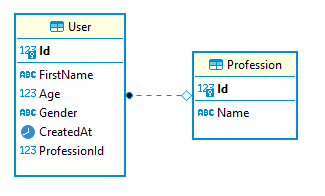
这些主要类将在DashBoardWebApp.Domain项目的Entities文件夹中创建:
- 创建User类:
public class User
{
public int? Id { get; set; }
public string FirstName { get; set; }
public int Age { get; set; }
public string Gender { get; set; }
public DateTime CreatedAt { get; set; }
public int ProfessionId { get; set; }
public Profession Profession { get; set; }
}- 创建Profession类:
public class Profession
{
public int Id { get; set; }
public string Name { get; set; }
public List<User> Users { get; set; }
}2)设置数据库
为了确保应用程序模型和数据库实体之间的映射,我们必须遵循以下步骤:
- 首先,使用Nuget Package Manager安装EF Core软件包和EF的PostegreSql提供程序:

- 配置实体和关系数据之间的映射:
在DashBoardWebApp.Infrastructure/Data/Config内部,我们定义要映射的每个实体的约束和关系的列表:
- 创建UserEntityConfiguration类:
public class UserEntityConfiguration : IEntityTypeConfiguration<User>
{
public void Configure(EntityTypeBuilder<User> builder)
{
builder.ToTable("User");
builder.Property(u => u.Id)
.ValueGeneratedOnAdd()
.HasColumnType("serial")
.IsRequired();
builder.HasKey(u => u.Id)
.HasName("pk_user");
builder.Property(u => u.FirstName).IsRequired();
builder.Property(u => u.Age).IsRequired().HasDefaultValue(0);
builder.Property(u => u.Gender).IsRequired().HasDefaultValue("Male");
builder.Property(u => u.CreatedAt).IsRequired().HasDefaultValueSql
("CURRENT_TIMESTAMP");
builder.Property(u => u.ProfessionId).HasColumnType("int");
builder.HasOne(u => u.Profession).WithMany(p => p.Users).HasForeignKey
(u => u.ProfessionId).HasConstraintName("fk_user_profession");
}
}- 创建ProfessionEntityConfiguration类:
public class ProfessionEntityConfiguration : IEntityTypeConfiguration<Profession>
{
public void Configure(EntityTypeBuilder<Profession> builder)
{
builder.ToTable("Profession");
builder.HasKey(p => p.Id)
.HasName("pk_profession");
builder.HasIndex(p => p.Name).IsUnique(true).HasDatabaseName
("uc_profession_name");
builder.HasMany(p => p.Users).WithOne(u => u.Profession);
}
}- 创建种子数据:
我们需要通过添加使用数据初始化数据库的种子方法来创建扩展ModelBuilder函数的ModelBuilderExtensions类,该类将在DashBoardWebApp.Infrastructure/Data/Config内部创建:
public static class ModelBuilderExtensions
{
public static void Seed(this ModelBuilder modelBuilder)
{
List<Profession> professions = new List<Profession>()
{
new Profession() { Id = 1, Name = "Software Developer"},
new Profession() { Id = 2, Name = "Dentist"},
new Profession() { Id = 3, Name = "Physician" }
};
modelBuilder.Entity<Profession>().HasData(
professions
);
List<User> users = new List<User>()
{
new User() { Id=1, FirstName = "O.Nasri 1", Age = 30, Gender = "Male",
ProfessionId = 1, CreatedAt = new DateTime(2019, 01, 01) },
new User() { Id=2, FirstName = "O.Nasri 2 ", Age = 31, Gender = "Male",
ProfessionId = 1, CreatedAt = new DateTime(2019, 01, 02) },
new User() { Id=3, FirstName = "O.Nasri 3", Age = 32, Gender = "Male",
ProfessionId = 1, CreatedAt = new DateTime(2019, 01, 02) },
new User() { Id=4, FirstName = "O.Nasri 4", Age = 33, Gender = "Male",
ProfessionId = 1, CreatedAt = new DateTime(2019, 01, 04) },
new User() { Id=5, FirstName = "O.Nasri 4", Age = 33, Gender = "Male",
ProfessionId = 1, CreatedAt = new DateTime(2019, 02, 05) },
new User() { Id=6, FirstName = "Sonia 1", Age = 20, Gender = "Female",
ProfessionId = 2, CreatedAt = new DateTime(2019, 04, 01) } ,
new User() { Id=7, FirstName = "Sonia 2", Age = 20, Gender = "Female",
ProfessionId = 2, CreatedAt = new DateTime(2019, 04, 02) } ,
new User() { Id=8, FirstName = "Sonia 3", Age = 20, Gender = "Female",
ProfessionId = 2, CreatedAt = new DateTime(2019, 05, 03) } ,
new User() { Id=9, FirstName = "Sonia 4", Age = 20, Gender = "Female",
ProfessionId = 2, CreatedAt = new DateTime(2019, 05, 04) } ,
new User() { Id=10, FirstName = "O.Nasri 1", Age = 30, Gender = "Male",
ProfessionId = 1, CreatedAt = new DateTime(2020, 01, 01) },
new User() { Id=11, FirstName = "O.Nasri 2 ", Age = 31, Gender = "Male",
ProfessionId = 1, CreatedAt = new DateTime(2020, 01, 02) },
new User() { Id=12, FirstName = "O.Nasri 3", Age = 32, Gender = "Male",
ProfessionId = 1, CreatedAt = new DateTime(2020, 01, 02) },
new User() { Id=13, FirstName = "O.Nasri 4", Age = 33, Gender = "Male",
ProfessionId = 1, CreatedAt = new DateTime(2020, 01, 04) },
new User() { Id=14, FirstName = "O.Nasri 4", Age = 33, Gender = "Male",
ProfessionId = 1, CreatedAt = new DateTime(2020, 01, 05) },
new User() { Id=15, FirstName = "Thomas 1", Age = 41, Gender = "Male",
ProfessionId = 2, CreatedAt = new DateTime(2020, 03, 01) } ,
new User() { Id=16, FirstName = "Thomas 2", Age = 42, Gender = "Male",
ProfessionId = 2, CreatedAt = new DateTime(2020, 03, 02) } ,
new User() { Id=17, FirstName = "Thomas 3", Age = 43, Gender = "Male",
ProfessionId = 2, CreatedAt = new DateTime(2020, 03, 03) } ,
new User() { Id=18, FirstName = "Thomas 4", Age = 44, Gender = "Male",
ProfessionId = 2, CreatedAt = new DateTime(2020, 03, 04) } ,
new User() { Id=19, FirstName = "Christophe 1", Age = 25, Gender = "Male",
ProfessionId = 3, CreatedAt = new DateTime(2020, 05, 01) },
new User() { Id=20, FirstName = "Christophe 2", Age = 26, Gender = "Male",
ProfessionId = 3, CreatedAt = new DateTime(2020, 05, 02) },
new User() { Id=21, FirstName = "Christophe 3", Age = 27, Gender = "Male",
ProfessionId = 3, CreatedAt = new DateTime(2020, 05, 03)},
new User() { Id=22, FirstName = "Linda 1", Age = 18, Gender = "Female",
ProfessionId = 1, CreatedAt = new DateTime(2020, 06, 01) },
new User() { Id=23, FirstName = "Linda 2 ", Age = 19, Gender = "Female",
ProfessionId = 1, CreatedAt = new DateTime(2020, 06, 02) },
new User() { Id=24, FirstName = "Linda 3", Age = 20, Gender = "Female",
ProfessionId = 1, CreatedAt = new DateTime(2020, 06, 02) },
new User() { Id=25, FirstName = "Linda 4", Age = 21, Gender = "Female",
ProfessionId = 1, CreatedAt = new DateTime(2020, 06, 04) },
new User() { Id=26, FirstName = "Linda 4", Age = 22, Gender = "Female",
ProfessionId = 1, CreatedAt = new DateTime(2020, 06, 05) },
new User() { Id=27, FirstName = "Dalida 1", Age = 40, Gender = "Female",
ProfessionId = 2, CreatedAt = new DateTime(2020, 09, 06) } ,
new User() { Id=28, FirstName = "Dalida 2", Age = 41, Gender = "Female",
ProfessionId = 2, CreatedAt = new DateTime(2020, 09, 07) } ,
new User() { Id=29, FirstName = "Dalida 3", Age = 42, Gender = "Female",
ProfessionId = 2, CreatedAt = new DateTime(2020, 09, 08) } ,
new User() { Id=30, FirstName = "Dalida 4", Age = 43, Gender = "Female",
ProfessionId = 2, CreatedAt = new DateTime(2020, 09, 09) } ,
};
modelBuilder.Entity<User>().HasData(
users
);
}
}- 使用dbContext创建映射:
public class BDDContext : DbContext
{
public BDDContext([NotNullAttribute] DbContextOptions options) : base(options)
{
}
public DbSet<User> Users { get; set; }
public DbSet<Profession> Professions { get; set; }
#region Required
protected override void OnModelCreating(ModelBuilder modelBuilder)
{
modelBuilder.UseSerialColumns();
modelBuilder.ApplyConfiguration<User>(new UserEntityConfiguration());
modelBuilder.ApplyConfiguration<Profession>
(new ProfessionEntityConfiguration());
modelBuilder.Seed();
}
#endregion
}- 执行迁移过程:
在此步骤中,我们要在对模型进行每次修改后创建或更新数据库结构,如果数据库为空,则用一组数据填充数据库。所有这些都可以通过EF迁移工具完成。
为此,我们需要修改Program类的内容,如下所示:
public class Program
{
public static void Main(string[] args)
{
var host = CreateHostBuilder(args).Build();
using (var scope = host.Services.CreateScope())
{
var db = scope.ServiceProvider.GetRequiredService<BDDContext>();
db.Database.Migrate();
}
host.Run();
}
public static IHostBuilder CreateHostBuilder(string[] args) =>
Host.CreateDefaultBuilder(args)
.ConfigureWebHostDefaults(webBuilder =>
{
webBuilder.UseStartup<Startup>();
});
}通过使用dotnet迁移工具,我们可以在Infrastructure项目中运行以下命令:
dotnet ef migrations add InitialCreate --output-dir Migrations最后,当我们启动Visual Studio项目时,我们的模型和数据将在所选数据库中创建。
现在,在此级别上,我们可以使用Linq to Entities来执行对数据库的查询并检索数据。
3)创建存储库
这种模式引入了更多有关从数据库查询和管理数据的抽象。它被视为dataAccess部分的主要入口点,并且包含使CRUD或更复杂的数据源操作变得不同的方法。
每个存储库只能管理一个数据库实体,它将使用dbcontext和linqToEntity查询映射对象(我们的业务实体)。
该实现将进入基础结构项目,因为它依赖于外部资源,并将使用接口和依赖项注入(DI)公开给其他项目。
- 创建通用存储库类:
在DashBoardWebApp.Infrastructure/Data文件夹中,我们创建一个Repository类。此类将包含所有特定存储库的所有通用访问数据方法,我们可以列出:
-
- Delete(TEntity entity):从数据库上下文中删除实体,此操作将在调用context.savechanges()后应用于数据库。
- GetAll(Expression<Func<TEntity, bool>> filter = null, List<string> propertiesToInclude = null):返回与filter参数传递的条件匹配的所有实体。由于实体框架及时加载,返回的结果可以包含'propertiesToInclude'参数指定的所有指定关系。
- Insert(TEntity entity):将新的实体数据添加到数据库上下文中,当我们调用context.savechanges()方法时,该对象将被创建到数据库中。
- Update(TEntity entity):更新现有的实体数据,当我们调用context.savechanges()方法时,对象将被更新到数据库中。
public class Repository<TEntity> where TEntity : class
{
internal BDDContext context;
internal DbSet<TEntity> dbSet;
public Repository(BDDContext context)
{
this.context = context;
this.dbSet = context.Set<TEntity>();
}
/// <summary>
/// remove entity if exists.
/// </summary>
/// <param name="entity"></param>
public virtual void Delete(TEntity entity)
{
this.dbSet.Remove(entity);
}
/// <summary>
/// return all entities that match with condition passed by filter argument.
/// The result will include all specified relations specified by the
/// propertiesToInclude argument.
/// </summary>
/// <param name="filter">where condition</param>
/// <param name="propertiesToInclude">list of relation can be eager loaded</param>
/// <returns></returns>
public virtual List<TEntity> GetAll(Expression<Func<TEntity, bool>> filter = null,
List<string> propertiesToInclude = null)
{
var query = this.dbSet.AsQueryable();
if (propertiesToInclude != null && propertiesToInclude.Count > 0)
{
propertiesToInclude.ForEach(p =>
{
query = query.Include(p);
});
}
if (filter != null)
{
return query.Where(filter).ToList();
}
else
{
return query.ToList();
}
}
/// <summary>
/// create a new entity
/// </summary>
/// <param name="entity"></param>
public virtual void Insert(TEntity entity)
{
this.dbSet.Add(entity);
}
/// <summary>
/// update an existing entity.
/// </summary>
/// <param name="entity"></param>
public virtual void Update(TEntity entity)
{
this.dbSet.Update(entity);
}
}- 实现UserRepository:
在DashBoardWebApp.Domain/Repositories文件夹中,创建IUserRepository接口以定义所需访问数据方法的列表,这些方法对于在应用程序逻辑项目内实现业务规则非常有用。这些方法是:
-
- GetUsersByYear(int year):返回在特定年份创建的所有用户。
- GetAllCreatedUsersYears():返回所有创建的用户年份。该信息对于构建年份过滤器很有用,该过滤器可获取特定年份的创建用户数据。
public interface IUserRepository
{
List<User> GetUsersByYear(int year);
List<int> GetAllCreatedUsersYears();
}之后,我们在DashBoardWebApp.Infrastructure/Data/Repositories文件夹中创建UserRepository.cs。此类应重用该Repository类的通用方法并实现IUserRepository接口声明的方法:
public class UserRepository : Repository<User>, IUserRepository
{
private readonly BDDContext _context;
public UserRepository(BDDContext context) : base(context)
{
this._context = context;
}
public List<User> GetUsersByYear(int year)
{
Expression<Func<User, bool>> filterByYear = (u) => u.CreatedAt.Year == year;
List<String> propertiesToInclude = new List<string>() { "Profession" };
return base.GetAll(filterByYear,
propertiesToInclude)?.OrderBy(u => u.CreatedAt).ToList();
}
public List<int> GetAllCreatedUsersYears()
{
return this.dbSet?.Select
(u => u.CreatedAt.Year).Distinct().OrderBy(y => y).ToList();
}
}一旦完成了存储库的实现,就可以使用它们来构建我们的应用程序逻辑吗?但是,在此之前,我们需要通过修改Startup class以下ConfigureServices方法将其声明为依赖注入(DI)系统:
public void ConfigureServices(IServiceCollection services)
{
services.AddControllersWithViews();
services.AddDbContext<BDDContext>(
options => options.UseNpgsql("Host=localhost; user id=postgres;
password=YOUR_PASSWORD; database=DashboardBDD"));
services.AddScoped<IUserRepository, UserRepository>();
}II)实现应用逻辑
我们要实现的用例是检索三种数据:
- 第一个是检索按月分组的特定年份的已订阅用户,并且可以在折线图组件中投影此数据。
- 第二个是按专业分组检索特定年份的订阅用户,此数据将显示在饼图中。
- 第三个是检索按年龄分组的特定年份的订阅用户,此数据将投影在饼图中。
要执行该实现,我们需要创建我们的视图模型类:
- 在DashBoardWebApp.Application/common/DTO中创建LineChartDataDTO模型:
它保存折线图中的点的x,y坐标。
public class LineChartDataDTO
{
public DateTime X { get; set; }
public decimal Y { get; set; }
public LineChartDataDTO()
{
}
public LineChartDataDTO(DateTime x, int y)
{
this.X = x;
this.Y = y;
}
}- 在DashBoardWebApp.Application/common/DTO中创建PieChartDataDTO模型:
它在饼图中保存切片的标签和百分比值。
public class PieChartDataDTO
{
public string Label { get; set; }
public decimal Value { get; set; }
public PieChartDataDTO()
{
}
public PieChartDataDTO(string label, decimal value)
{
Label = label;
Value = Math.Round(value, 2);
}
}- 在DashBoardWebApp.Application/UseCases/DashBoard/DTO中创建DashBoardDTO模型:
该模型包含客户端所需的所有数据,它包含:
-
- 所有用户创建年份列表
- 特定年份中按月分组的已订阅用户列表
- 特定年份中按性别分组的已订阅用户列表
- 特定年份中按专业分组的已订阅用户列表
public class DashBoardDTO
{
public List<int> Years { get; set; }
public List<LineChartDataDTO> SubscribedUsersForYearGroupedByMonth { get; set; }
public List<PieChartDataDTO> SubscribedUsersForYearGroupedByGender { get; set; }
public List<PieChartDataDTO>
SubscribedUsersForYearGroupedByProfession { get; set; }
}- 在DashBoardWebApp.Application/UseCases/DashBoard/services中创建IDashboardService接口:
public interface IDashboardService
{
DashBoardDTO GetSubscribedUsersStatsByYear(int? year);
}- 在DashBoardWebApp.Application/UseCases/DashBoard/services内部创建DashboardService:
此类包含合同公开的不同方法的实现。
public class DashboardService : IDashboardService
{
private IUserRepository _userRepository;
public DashboardService(IUserRepository userRepository)
{
this._userRepository = userRepository;
}
public DashBoardDTO GetSubscribedUsersStatsByYear(int? year)
{
DashBoardDTO dashBoard = new DashBoardDTO();
dashBoard.Years = this._userRepository.GetAllCreatedUsersYears();
if (dashBoard.Years == null || dashBoard.Years.Count == 0)
{
return dashBoard;
}
if (!year.HasValue)
{
//if year not exists then set it with the last year from years list.
year = dashBoard.Years.LastOrDefault();
}
List<User> subsribedUsers = this._userRepository.GetUsersByYear(year.Value);
if (subsribedUsers?.Count == 0)
{
return dashBoard;
}
dashBoard.SubscribedUsersForYearGroupedByMonth =
subsribedUsers.GroupBy(g => g.CreatedAt.Month).Select
(g => new LineChartDataDTO(g.First().CreatedAt, g.Count())).ToList();
var totalCount = subsribedUsers.Count;
dashBoard.SubscribedUsersForYearGroupedByGender = subsribedUsers.GroupBy
(g => g.Gender).Select(g => new PieChartDataDTO(g.Key, g.Count()*
100/(decimal)totalCount )).ToList();
dashBoard.SubscribedUsersForYearGroupedByProfession =
subsribedUsers.GroupBy(g => g.Profession.Name).Select
(g => new PieChartDataDTO(g.Key, g.Count() *
100 / (decimal)totalCount )).ToList();
dashBoard.SubscribedUsersForYearGroupedByGender.Last().Value =
100 - dashBoard.SubscribedUsersForYearGroupedByGender.Where(d => d !=
dashBoard.SubscribedUsersForYearGroupedByGender.Last()).Sum(d => d.Value);
dashBoard.SubscribedUsersForYearGroupedByProfession.Last().Value =
100 - dashBoard.SubscribedUsersForYearGroupedByProfession.Where
(d => d != dashBoard.SubscribedUsersForYearGroupedByProfession.Last()).Sum
(d => d.Value);
return dashBoard;
}
}最后,我们声明DI系统内的DashboardService类将根据每个请求在我们的控制器内自动实例化。我们需要将以下指令添加到Startup类的ConfigureServices方法。
services.AddScoped<IDashboardService, DashboardService>();III)实现Web服务
后端的最后一步是为开发的用例创建一个入口点,为此,我们应该创建一个Dashboard Web API类,为我们的开发用例公开一个端点。它仅包含一个称为FilterByYear的方法,该方法返回特定年份中有关已订阅用户所需的所有信息。
[Route("api/dashboard")]
[ApiController]
public class DashboardApi : ControllerBase
{
private readonly IDashboardService _dashboardService;
public DashboardApi(IDashboardService dashboardService)
{
this._dashboardService = dashboardService;
}
[HttpGet("{year:int?}")]
public IActionResult FilterByYear([FromRoute] int? year)
{
return Ok(this._dashboardService.GetSubscribedUsersStatsByYear(year));
}
}IV)测试Web API
为了测试我们的Web API服务,我们可以使用Postman创建和执行http REST请求:
- 从Visual Studio启动项目。
- 使用Postman创建一个新的REST请求。

- 执行请求。

实现前端
- 首先,我们需要导入chartJs和moment.js库到布局页面中(路径:Views/Home/_Layout.chtml)。
- 接下来,修改主页(路径:Views/Home/Index.chtml)以显示主要过滤器,折线图和两个饼图:
@{
ViewData["Title"] = "Home Page";
}
<div class="text-center">
<p><h4>Developing a dashboard web application with ASP.NET MVC Core,
WEB Api, JavaScript, PostegreSql and ChartJs</h4></p>
<div class="flex-d-column">
<select id="filterByYear">
</select>
<div class="fullWidth">
<canvas id="mylineChart1"></canvas>
</div>
<div class="flex-d-row fullWidth">
<div class="chart-container">
<canvas id="mypieChart1"></canvas>
</div>
<div class="chart-container">
<canvas id="mypieChart2"></canvas>
</div>
</div>
</div>
</div>- 接下来,通过创建dashboard.css文件(路径:wwwroot/css/dashboard.css)向主页添加某种样式,然后将其包含在布局页面中。
.fullWidth {
width: 100%
}
.flex-d-column {
display: flex;
flex-direction: column;
}
.flex-d-row {
display: flex;
flex-direction: row;
}
.chart-container {
flex: 1;
}- 然后,使用JavaScript语言对主页执行操作:我们需要创建一个dashboard.js(路径:wwwroot/js/dashboard.js),该文件将由上述功能列表组成:
- drawLineChart:此函数创建一个饼图配置,用于在特定画布上绘制或更新图表。
- drawPieChart:此函数创建一个饼图配置,用于在特定画布上绘制或更新图表。
- drawChart:使用上述功能创建的设置,它将更新图表的现有实例(如果存在),或者在特定画布上创建新图形,并返回将用于将来更新的新实例。
- makeRandomColor:将返回随机的十六进制颜色。此函数在每次更新操作中将随机颜色分配给不同的图表。
- filterDashboardDataByYear:这是我们的主要功能,它将在全局年份过滤器上检测到每次更改后将触发,它将向仪表板API发送请求并获得响应data(),该响应将显示在专用图表中。
$(document).ready(function () {
let lineChart1 = null;
let pieChart1 = null;
let pieChart2 = null;
function drawChart(chartInstance, canvasId, chartSettings) {
if (chartInstance != null) {
//update chart with new configuration
chartInstance.options = { ...chartSettings.options };
chartInstance.data = { ...chartSettings.data };
chartInstance.update();
return chartInstance;
} else {
//create new chart.
var ctx = document.getElementById(canvasId).getContext('2d');
return new Chart(ctx, chartSettings);
}
}
function buildSelectFilter(years, currentYear) {
//clear all options.
$("#filterByYear").empty();
var selectOptionsFilterHtml = "";
if (years) {
years.forEach((year) => {
selectOptionsFilterHtml += `<option value="${year}"
${currentYear == year ? 'selected':''}>${year}</option>`
});
}
$("#filterByYear").append(selectOptionsFilterHtml);
}
function makeRandomColor() {
return "#" + Math.floor(Math.random() * 16777215).toString(16);
}
function drawLineChart(chartInstance, canvasId, data, titleText) {
let settings = {
// The type of chart we want to create
type: 'line',
// The data for our dataset
data: {
datasets: [{
backgroundColor: 'rgba(255,0,0,0)',
borderColor: makeRandomColor(),
data: data
}]
},
// Configuration options go here
options: {
legend: {
display: false
},
title: {
display: true,
text: titleText,
fontSize: 16
},
scales: {
xAxes: [{
type: 'time',
time: {
unit: 'month',
displayFormats: {
month: 'MM YYYY'
}
}
}]
}
}
};
return drawChart(chartInstance, canvasId, settings);
}
function drawPieChart(chartInstance, canvasId, data, labels, titleText) {
//generate random color for each label.
let bgColors = [];
if (labels) {
bgColors = labels.map(() => {
return makeRandomColor();
});
}
var settings = {
// The type of chart we want to create
type: 'pie',
// The data for our dataset
data: {
labels: labels,
datasets: [{
backgroundColor: bgColors,
borderColor: bgColors,
data: data
}],
},
// Configuration options go here
options: {
tooltips: {
callbacks: {
label: function (tooltipItem, data) {
//create custom display.
var label = data.labels[tooltipItem.index] || '';
var currentData = data.datasets[0].data[tooltipItem.index];
if (label) {
label = `${label} ${Number(currentData)} %`;
}
return label;
}
}
},
title: {
display: true,
text: titleText,
fontSize: 16
},
}
};
return drawChart(chartInstance, canvasId, settings);
}
function filterDashboardDataByYear(currentYear) {
currentYear = currentYear || '';
let url = `http://localhost:65105/api/dashboard/${currentYear}`;
$.get(url, function (data) {
if (!currentYear && data.years.length > 0) {
//pick the last year.
currentYear = data.years.reverse()[0];
}
buildSelectFilter(data.years, currentYear);
let data1 = [];
if (data.subscribedUsersForYearGroupedByMonth) {
data1 = data.subscribedUsersForYearGroupedByMonth.map
(u => { return { "x": moment(u.x, "YYYY-MM-DD"), "y": u.y } });
}
let data2 = [];
let labels2 = [];
if (data.subscribedUsersForYearGroupedByGender) {
data2 = data.subscribedUsersForYearGroupedByGender.map(u => u.value);
labels2 = data.subscribedUsersForYearGroupedByGender.map(u => u.label);
}
let data3 = [];
let labels3 = [];
if (data.subscribedUsersForYearGroupedByProfession) {
data3 = data.subscribedUsersForYearGroupedByProfession.map(u => u.value);
labels3 =
data.subscribedUsersForYearGroupedByProfession.map(u => u.label);
}
lineChart1 = drawLineChart(lineChart1, "mylineChart1", data1,
`Number of subscribed users per month in ${currentYear}`);
pieChart1 = drawPieChart(pieChart1, "mypieChart1", data2, labels2,
`Number of subscribed users in ${currentYear}
grouped by gender`);
pieChart2 = drawPieChart(pieChart2, "mypieChart2", data3, labels3,
`Number of subscribed users in
${currentYear} grouped by profession`);
});
}
filterDashboardDataByYear();
$(document).on("change", "#filterByYear", function () {
filterDashboardDataByYear(parseInt($(this).val()));
});
}); 该JS文件应导入到布局页面中。
运行应用程序
当我们第一次运行该应用程序时,显示的数据将根据创建用户的最后一年进行过滤。

我们可以通过combobox选择其他年份,以显示与所选年份相关的其他用户统计信息。

参考
https://www.codeproject.com/Articles/5292975/Dynamic-Dashboard-Web-Application-using-ASP-NET-Co























 383
383











 被折叠的 条评论
为什么被折叠?
被折叠的 条评论
为什么被折叠?








